win10系统网络协议异常的解决方法
windows10系统总会遇到这样那样的问题,比如莫名其妙的卡慢或掉线,网页打不开等,怎么回事?检查宽带图标出现感叹号和未识别网络,如果不能正常的上网,首先就要修复网络协议才行,下面小编介绍win10系统网络协议异常的解决方法。 win10系统网络协议异常的解决方法: 1.WIN+R调出运行窗口,在运行窗口里输入CMD
windows10系统总会遇到这样那样的问题,比如莫名其妙的卡慢或掉线,网页打不开等,怎么回事?检查宽带图标出现感叹号和未识别网络,如果不能正常的上网,首先就要修复网络协议才行,下面小编介绍win10系统网络协议异常的解决方法。

win10系统网络协议异常的解决方法:
1.WIN+R调出运行窗口,在运行窗口里输入CMD。
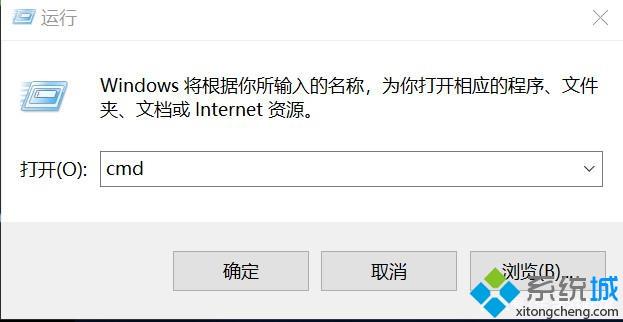
2.然后会弹出这样的端口,CMD窗口。

3.在窗口中输入如下命令“netsh winsock reset”然后点击回车。

4.如果提示权限不够提升管理员权限在尝试
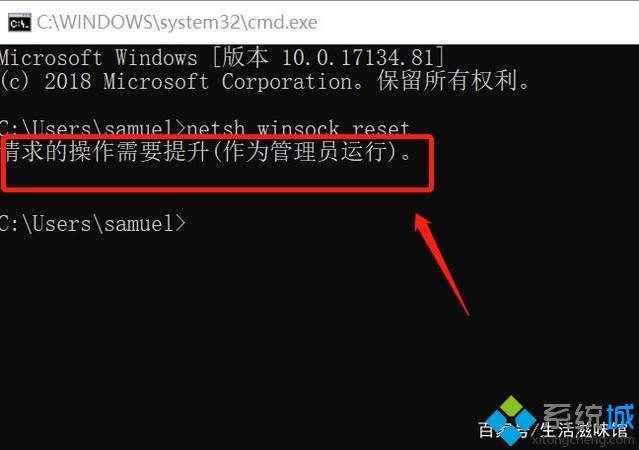
5.管理员权限需要重启电脑,根据提示重启下电脑

最后重启后大部分网络问题都可以解决,比如网页打不开,网络短线等,如果无效有可能是路由问题,断电五分钟重启下路由器也可以。
关于win10网络协议异常的解决方法分享到这里了,简单设置之后,网络一切就会正常了。
声明:本文内容来源自网络,文字、图片等素材版权属于原作者,平台转载素材出于传递更多信息,文章内容仅供参考与学习,切勿作为商业目的使用。如果侵害了您的合法权益,请您及时与我们联系,我们会在第一时间进行处理!我们尊重版权,也致力于保护版权,站搜网感谢您的分享!






